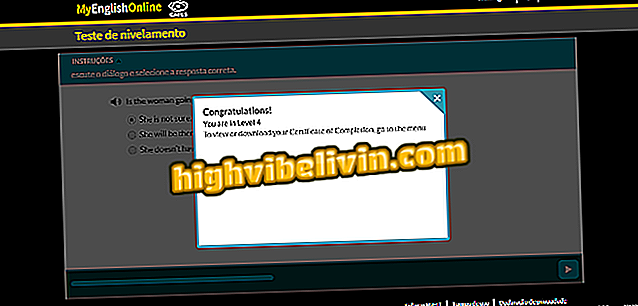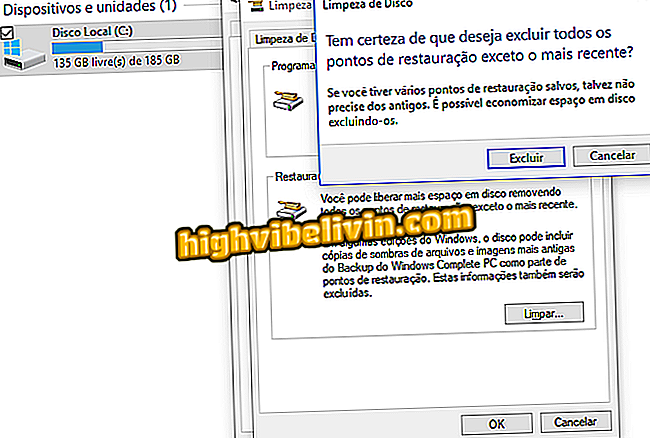RAM을 청소하고 PC를 더 빠르게 만드는 방법
PC의 RAM을 지우면 컴퓨터를 더 빨리 사용할 수 있습니다. 이 구성 요소는 프로그램 및 설치된 소프트웨어를 여는 것 외에도 저장 디스크의 데이터에 빠르게 액세스해야하기 때문에 시스템의 성능에 직접적인 영향을줍니다. 따라서 설치된 RAM의 양이 많을수록 컴퓨터 성능이 향상됩니다.
읽기 : 완벽한 SSD는 PC의 메모리를 '펌핑'합니다. 참조
또한 가능한 한 효율적으로 자원을 관리하는 것이 중요합니다. 그런 다음 PC에서 RAM을 확보하여 속도를 높이는 방법을 찾아보십시오.
저렴한 노트북을 사고 싶습니까? 비교에 가장 적합한 가격을 찾으십시오.

아무 것도 설치하지 않고 컴퓨터를 빠르게 만들어주는 팁을 확인하십시오.
1. 설치된 메모리를 확인하십시오.
먼저, 컴퓨터가 OS를 실행하기위한 최소 요구 사항을 충족하는지 확인하기 위해 시스템에 설치된 메모리 양을 알아야합니다. Windows 7, 8, 8.1 및 10의 32 비트 버전에서는 최소 1GB의 RAM이 필요합니다. 그러나 권장 볼륨은 2GB이지만 시스템에서 인식 할 수있는 최대 RAM은 3GB입니다.
64 비트 시스템의 경우 최소 및 권장 RAM 볼륨이 각각 2GB 및 4GB로 두 배가됩니다. 이 경우 지원되는 최대 메모리 양이 상당히 많습니다. 최대 128GB까지 인식 할 수있는 마더 보드를 찾는 것이 일반적입니다. 최신 버전의 macOS의 경우 최소 요구 사항은 2GB 범위뿐 아니라 가장 일반적인 Linux 배포판 (Mint 및 Ubuntu)에도 있습니다. 이 번호를 확인하려면 PC의 시스템 정보에 액세스하기 만하면됩니다.

Windows 시스템 패널, 설치된 RAM 정보 강조 표시
2. 컴퓨터를 다시 시작하십시오.
컴퓨터를 다시 시작할 때마다 RAM에 할당 된 모든 데이터가 지워집니다. 이러한 구성 요소는 사용자의 요구에 따라 정보에 무작위로 액세스하므로 이는 일반적인 기능입니다. 이렇게하면 컴퓨터를 다시 시작하면 RAM이 가장 깨끗한 상태로 되돌아갑니다.
3. 시스템으로 시작하는 프로그램을 확인하십시오
컴퓨터에서 RAM의 성능을 저하시키는 요소 중 하나는 시스템 옆에서 실행을 시작하는 프로그램입니다. 바이러스 백신 소프트웨어와 같이 대부분은 필수적입니다. 그러나 각 PC 액세스에서 사용되지 않는 프로그램이 메모리의 일부를 소비하는 것은 일반적입니다. 이 경우 가장 좋은 방법은 해당 소프트웨어를 조정하고 시스템에 로그온 할 때 필수 서비스 만 실행하는 것입니다.
PC의 RAM을 사용하는 프로그램이나 시스템 옆에있는 프로그램을 시각화하는 한 가지 방법은 Ctrl + Alt + Delete 키를 통해 액세스 할 수있는 Windows 작업 관리자를 사용하는 것입니다. 이렇게하면 프로그램을 종료하고 시스템의 메모리를 확보하여 다른 작업을 수행 할 수 있습니다. Linux의 경우 시스템 모니터라고하며 동일한 키 조합으로 액세스 할 수 있습니다. Mac OS에서 프로그램을 종료하려면 Command + Option + Esc를 누릅니다.

구글 크롬에 RAM의 높은 소비를 표시하는 Windows 작업 관리자
4. 필요없는 것을 제거하십시오.
이 팁은 분명한 것처럼 보이지만 컴퓨터에 설치된 모든 프로그램을 항상 사용하지는 않습니다. 이 경우 작업 관리자는 더 이상 사용되지 않지만 계속 실행되는 소프트웨어 모니터링에 유용 할 수 있으며 PC의 성능에 영향을 줄 수 있습니다. 또한 어떤 프로그램이 RAM을 매우 많이 사용하는지 확인하고보다 효율적인 대안을 찾을 수 있습니다.
5. RAM 용량과 일관성을 유지하십시오.
언급 한 바와 같이, RAM 메모리는 시스템이 둘 이상의 소프트웨어를 동시에 실행하도록 도와줍니다. 그러나 컴퓨터에 소량의 메모리가있는 경우 효과적 일 수있는 방법은 동시에 적은 수의 프로그램을 실행하는 것입니다. 여러 브라우저 탭, 뮤직 플레이어, 소셜 애플리케이션을 열어 시스템이 바이러스 백신 소프트웨어를 실행할 것으로 기대할 수도 있습니다. 특히 설치된 메모리의 수가 제한되어있는 경우에는 하드웨어를 요청하는 것이 너무 많을 수 있습니다.

PC 또는 노트북에서 동시에 여러 작업을 수행하지 마십시오.
6. 최적화 소프트웨어 다운로드
일부 프로그램은 RAM 사용 및 시스템의 다른 측면을 모니터링하고 사용되지 않는 프로그램의 실행 중지, 오래된 레코드 삭제, 불필요한 파일 삭제 등과 같은 리소스 사용을 개선하는 방법을 도입합니다. RAMBooster 및 Wise Memory Optimizer와 같은 RAM을 최적화하는 몇 가지 무료 프로그램이 있습니다.
7. ReadyBoost는 Windows에서 대안이 될 수 있습니다.
Microsoft 운영 체제 사용자는 엄지 드라이브, 메모리 카드 및 외장 하드 드라이브와 같은 USB 장치를 사용하여 RAM을 사용할 수 있습니다. ReadyBoost라는이 기능은 이러한 장치에 캐시 공간을 생성하고 RAM에 직접 할당되는 데이터 양을 줄입니다. 얻은 성능 향상은 그다지 크지 않지만 한 가지 일 수 있습니다. 장치에는 최소 256MB의 저장 공간이 있어야하며 FAT 32로 포맷해야합니다.
이러한 조치 후에도 컴퓨터의 RAM에 여전히 문제가 있다면 더 많은 메모리에 대한 투자를 고려해 볼 가치가 있습니다. 이렇게하려면 마더 보드에 새 장치를 할당 할 수있는 공간이 여전히 있는지 확인하고 운영 체제에 지정된 RAM 번호를 찾으십시오.
PC를 더 빠르게 만드는 방법은? 포럼의 팁보기